WordPress의 등록 양식에 추가 필드를 추가하는 방법은 무엇입니까?
게시 됨: 2022-02-04WordPress의 등록 양식에 추가 필드를 추가하는 방법을 알고 싶으십니까? 그렇다면 이 기사는 플러그인을 사용하여 WordPress 등록 양식에 추가 사용자 정의 필드를 추가하는 데 도움이 될 것입니다.
핵심 WordPress 등록 양식에 있는 기본 필드는 이메일과 사용자 이름입니다. 사용자로부터 자세한 정보를 수집할 계획이라면 이것만으로는 충분하지 않습니다.
그렇기 때문에 등록 양식에 추가 필드를 쉽게 추가하려면 사용자 등록과 같은 플러그인이 필요합니다. 관심 있는? 그런 다음 미리 읽어보고 자세히 알아보세요.
WordPress 등록 양식에 추가 필드를 추가하는 가장 좋은 방법
이전에 언급했듯이 WordPress 등록 양식에 있는 기본 필드로는 충분하지 않을 수 있습니다. 설상가상으로 개발자가 아닌 이상 필드를 추가할 수 있는 쉬운 방법이 없습니다.
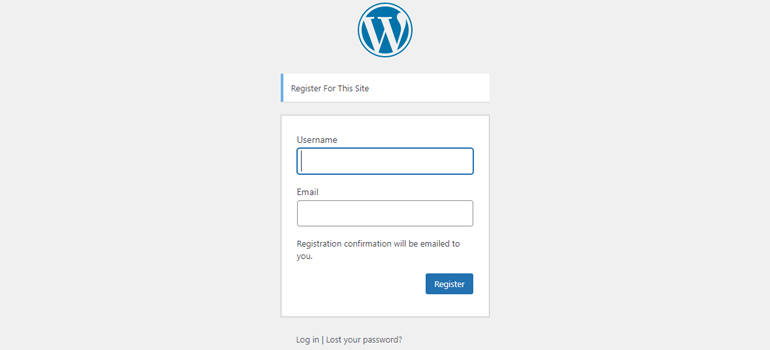
물론 관리자는 WordPress 대시보드의 프로필 페이지에서 각 사용자의 이름, 성, 표시 이름 및 바이오 필드에 정보를 입력할 수 있습니다.
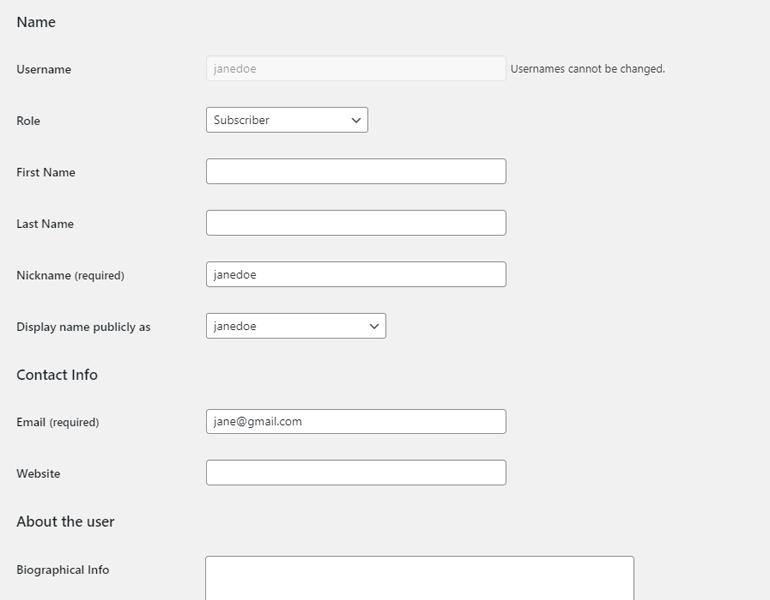
그러나 사용자가 많은 웹 사이트에서는 불가능합니다. 사용자가 이 정보를 스스로 제공할 수 있도록 하려면 프런트 엔드 등록 양식이 필수입니다.
사용자 등록과 같은 플러그인은 이러한 상황에서 완벽한 솔루션입니다. 끌어서 놓기 빌더를 사용하여 모든 종류의 사용자 지정 등록 양식을 작성할 수 있는 등록 양식 플러그인입니다.
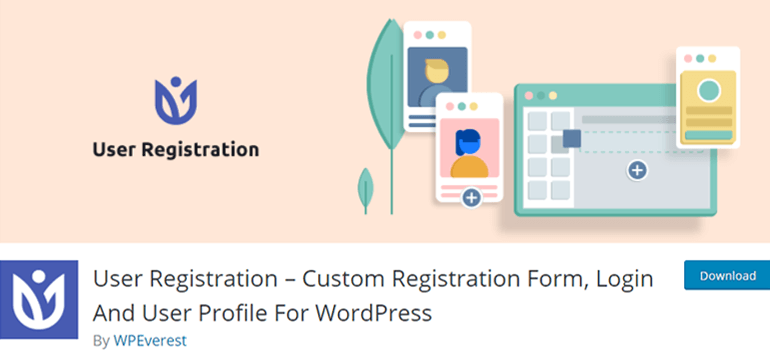
유연한 사용자 정의 옵션과 결합된 초보자 친화적인 인터페이스는 코딩 지식이 없는 사람들에게도 탁월한 선택입니다.
그리고 가장 좋은 점은 양식에 추가할 기본 WordPress 사용자 필드 외에 추가 사용자 정의 필드가 많이 있다는 것입니다. 이 플러그인에서 사용 가능한 청구 및 배송 주소 필드와 같은 추가 필드로 WooCommerce 등록 양식을 사용자 정의할 수도 있습니다.
그렇다면 등록 양식에 추가 필드를 어떻게 추가합니까? 글쎄, 우리는 WordPress의 사용자 정의 등록 양식에 추가 필드를 추가하는 방법을 이해하는 데 도움이 되는 단계별 자습서를 준비했습니다.
바로 들어가 보겠습니다.
WordPress의 등록 양식에 추가 필드를 추가하는 방법은 무엇입니까?
사용자 등록 플러그인에 익숙하지 않더라도 걱정할 필요가 없습니다. 다음 단계에서 이 플러그인을 사용하여 WordPress의 등록 양식에 추가 양식 필드를 추가하는 방법을 정확히 보여드리겠습니다.
1. 사용자가 프런트 엔드 양식에 등록할 수 있도록 허용
사이트에 등록 양식을 추가하는 경우 사용자가 이 양식을 찾고 세부 정보를 입력한 다음 등록을 위해 제출할 수 있는 방법이 있어야 합니다.
이 옵션은 기본적으로 꺼져 있으므로 사용자가 등록 양식에 액세스할 수 없습니다.
따라서 무엇보다 먼저 WordPress 대시보드의 일반 설정 에서 멤버십 옵션을 켜야 합니다. 이렇게 하면 사용자가 프런트 엔드 등록 양식으로 등록할 수 있습니다.
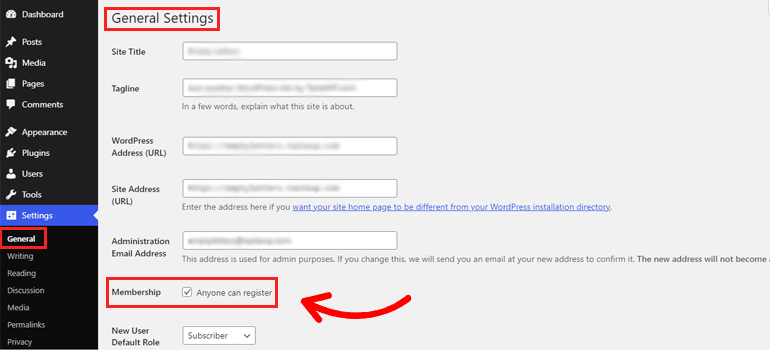
2. 사용자 등록 플러그인 설치 및 활성화
이제 WordPress 웹 사이트에 사용자 등록 플러그인을 설치하고 활성화해야 합니다.
아주 간단합니다. 플러그인 아래의 새로 추가 섹션으로 이동합니다.
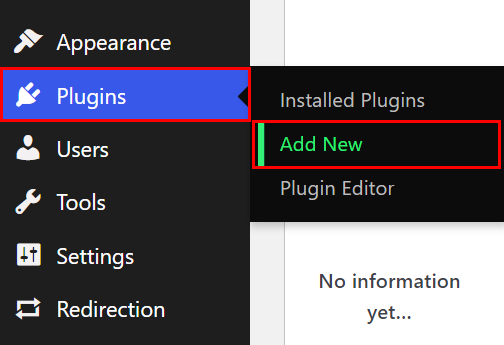
여기에서 플러그인을 검색하십시오. 결과에서 찾으면 지금 설치 버튼을 클릭합니다.
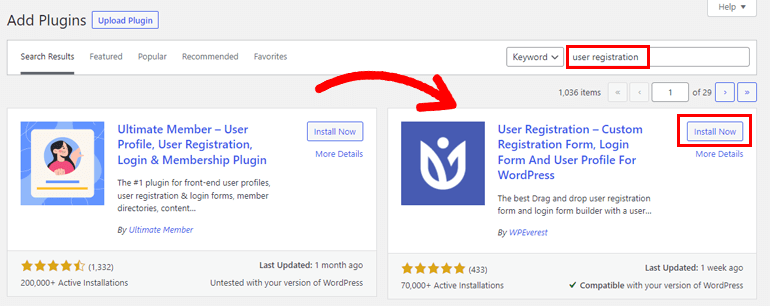
그런 다음 플러그인을 활성화 하여 설치 프로세스를 완료합니다.
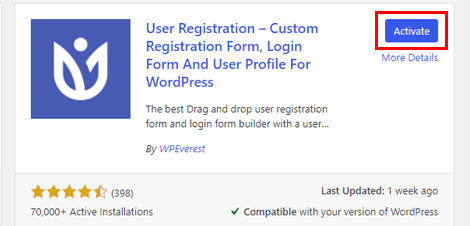
또는 공식 WordPress.org 페이지에서 플러그인을 다운로드하고 새로 추가 페이지에서 설치할 수 있습니다. 플러그인 업로드 버튼을 누르고 방금 다운로드한 플러그인 파일을 선택한 다음 지금 설치 를 클릭하기만 하면 됩니다.
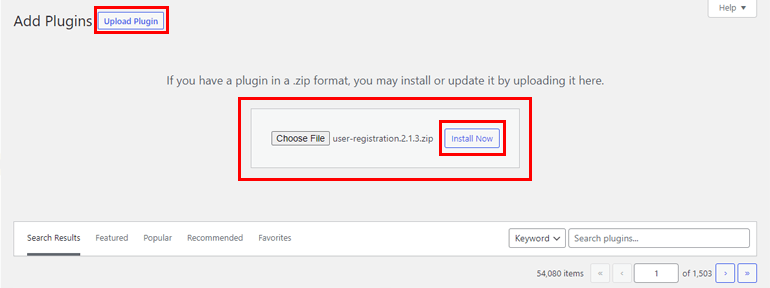
설치 직후 플러그인을 활성화하는 것을 잊지 마십시오.
3. 새 등록 양식 만들기
설치가 완료되면 즉시 새 등록 양식을 작성할 수 있습니다. 사용자 등록 탭에서 새로 추가 를 클릭하기만 하면 양식 작성기로 이동합니다.
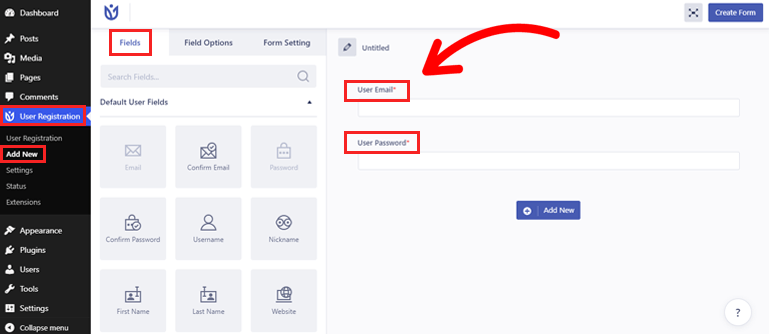
여기에서 필요한 모든 필드, 사용자 정의 옵션 및 양식 설정이 왼쪽 패널에 있습니다. 오른쪽은 필드를 추가할 실제 양식입니다.
양식에는 기본적으로 사용자 이메일 및 사용자 비밀번호 의 두 가지 필드 가 이미 있습니다. 나머지 필수 필드를 양식에 끌어다 놓아야 합니다.

한 행에 두 개의 필드를 배치한다고 가정합니다. 이 경우 행 위로 마우스를 가져간 다음 그리드 열 레이아웃을 선택합니다.
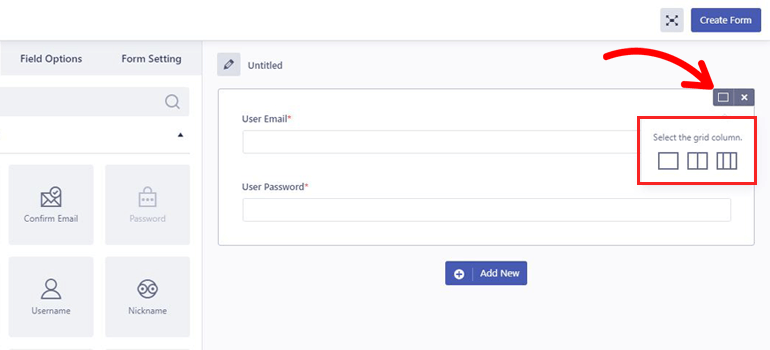
다음 섹션에서는 사용자 지정 등록 양식에 추가할 수 있는 모든 추가 필드를 살펴보겠습니다.
4. 등록 양식에 추가 필드 추가
기본 사용자 필드 는 이메일 확인 및 비밀번호 확인 을 제외하고 WordPress에서 이미 사용할 수 있습니다. 기본 필드를 제공하는 사용자 등록의 장점은 원하는 대로 프런트 엔드 양식에 추가하고 기본 사용자 정보를 검색할 수 있다는 것입니다.
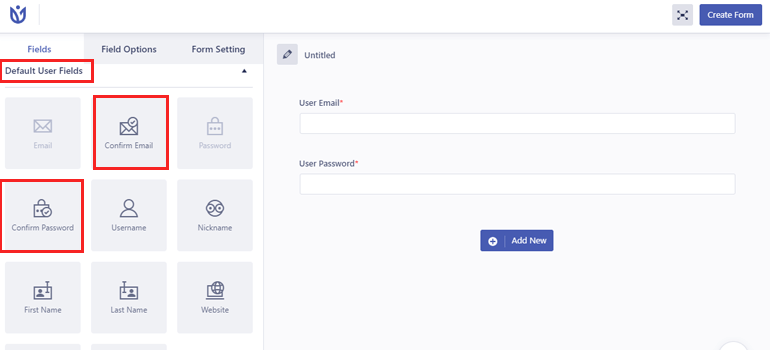
그러나 당신이 찾고 있는 것은 Extra Fields 입니다. 이 필드를 사용하여 간단하거나 복잡한 모든 종류의 등록을 작성할 수 있습니다.
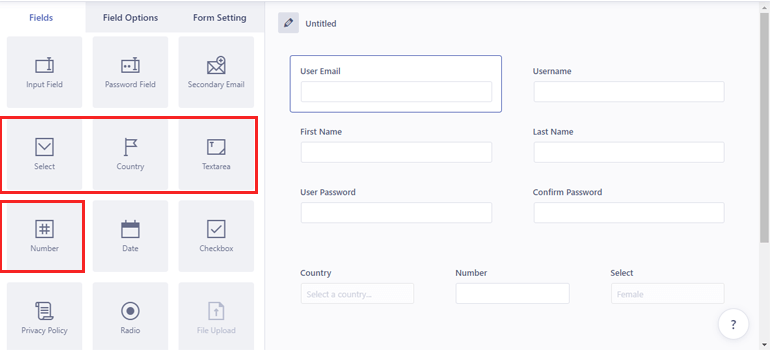
예를 들어 국가 필드는 사용자가 어디에서 왔는지 알고 싶을 때 유용합니다.
이메일 확인 및 비밀번호 확인 필드는 오타로 인한 오류 가능성을 줄입니다.
마찬가지로 Checkbox , Radio , Select 및 Number 와 같은 필드를 사용하여 성별과 나이를 쉽게 알 수 있습니다.
Textarea 필드를 사용하여 사용자에게 설명적인 답변을 요청할 수도 있습니다.
그게 다가 아니다. 다음과 같은 몇 가지 추가 필드가 있습니다.
- 날짜: 사용자가 특정 형식의 날짜를 선택할 수 있습니다.
- 보조 이메일: 사용자는 이 필드를 통해 보조 이메일을 제공할 수 있습니다.
- 개인 정보 보호 정책: 사용자가 등록 프로세스를 완료하기 전에 사이트의 정책을 표시합니다.
- 입력 필드: 보호자 정보와 같이 필요한 사용자에 대한 추가 정보를 검색합니다.
이러한 각 추가 필드에는 일반 및 고급 설정 을 포함한 필드 옵션 이 있습니다.
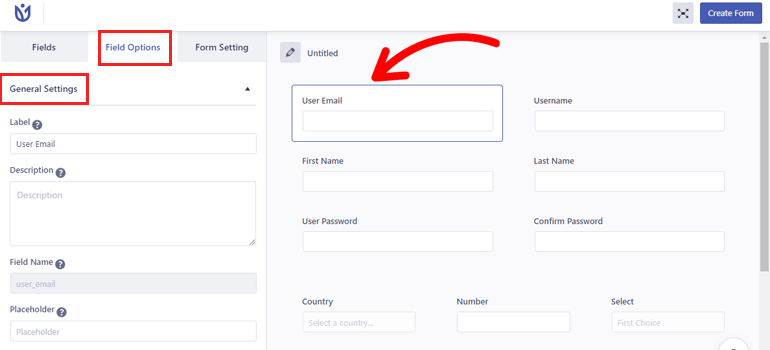
따라서 Label , Description 및 Placeholder 편집에서 사용자 정의 클래스 추가에 이르기까지 무엇이든 할 수 있습니다.
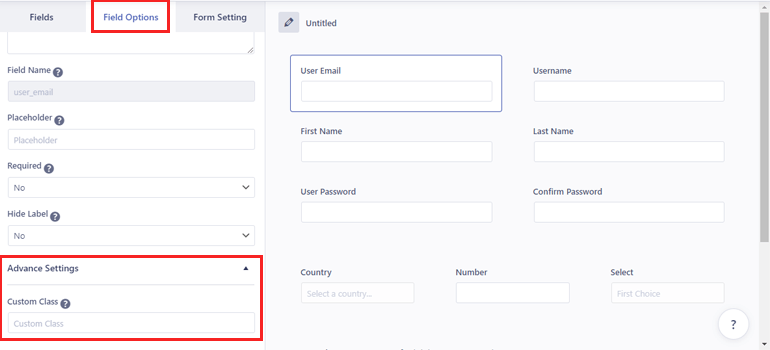
양식 작성 및 필드 사용자 정의가 완료되면 양식에 이름을 지정하고 양식 작성 버튼을 누르십시오.
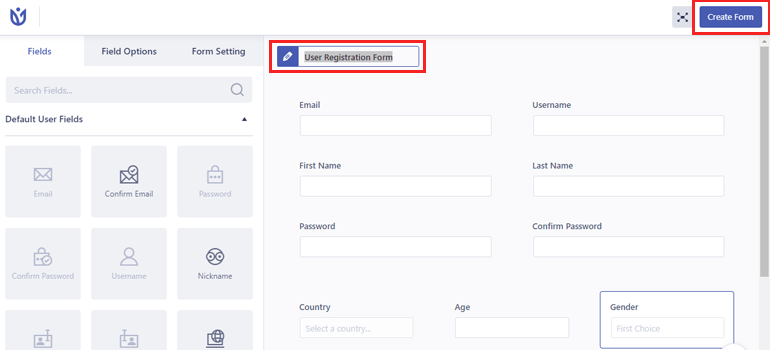
참고 : 나머지 3개의 추가 필드 (파일 업로드, MailChimp, 초대 코드) 및 고급 필드 는 프리미엄 사용자만 사용할 수 있습니다. 맞춤형 WooCommerce 등록 양식을 위한 WooCommerce 배송 및 청구 주소 필드 도 제공됩니다.
5. 등록 양식 설정 구성
이 프로세스의 다음 단계는 양식 설정 탭에서 등록 양식 설정을 구성하는 것입니다.
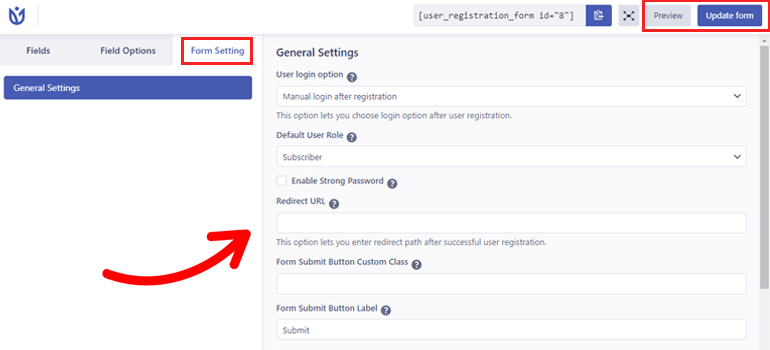
여기에서 수동 로그인, 관리자 승인, 자동 로그인, 이메일 확인 중 사용자 로그인 옵션 을 선택할 수 있습니다.
가장 중요한 것은 이 특정 양식을 사용하여 등록하는 사람들에 대한 기본 WordPress 사용자 역할을 설정할 수 있다는 것입니다.
그 외에도 양식 템플릿을 선택하고 성공적인 사용자 등록 후 리디렉션 경로를 설정하고 reCaptcha를 활성화하는 등의 작업을 수행할 수 있습니다.
구성이 끝나면 미리보기 버튼을 클릭하여 양식이 프런트 엔드에서 어떻게 보이는지 확인할 수 있습니다.
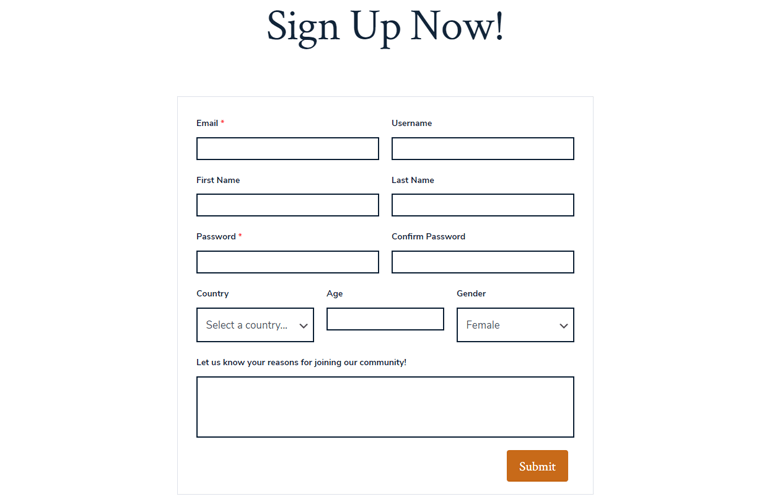
필요한 경우 언제든지 추가로 변경한 다음 양식 업데이트 를 누를 수 있습니다.
6. WordPress 웹사이트에 등록 양식 표시
마지막으로 사용자 정의 필드가 있는 등록 양식이 WordPress 사이트에서 온라인으로 전환할 준비가 되었습니다. 등록 양식 단축 코드를 복사하고 양식을 배치할 페이지나 게시물을 열기만 하면 됩니다.
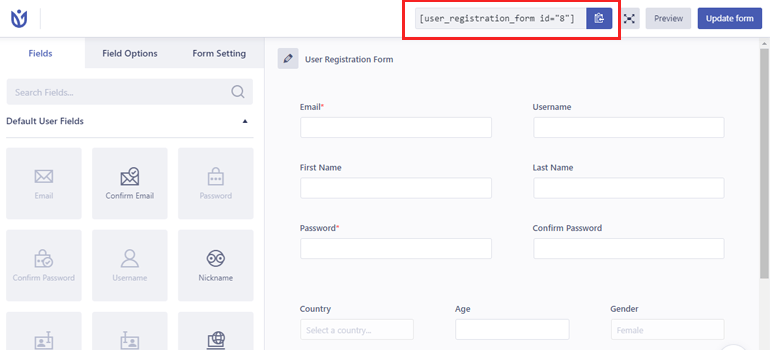
그런 다음 Shortcode 블록에 붙여넣고 Update 를 누르십시오.
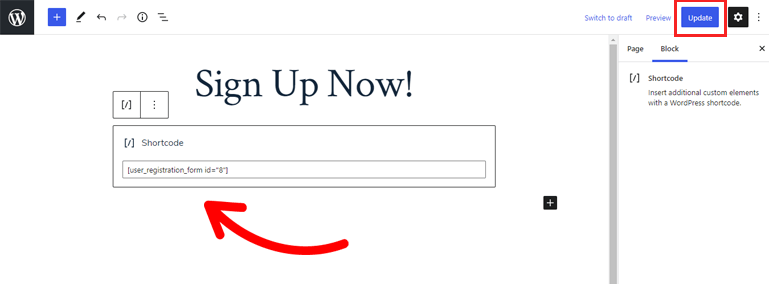
다른 방법은 사용자 등록 블록 자체를 추가하고 드롭다운에서 표시할 양식을 선택하는 것입니다.
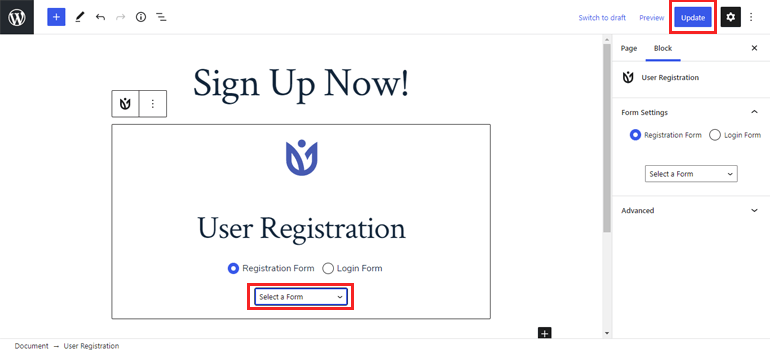
그런 다음 업데이트 버튼을 클릭하여 WordPress 웹 사이트에 양식을 게시하십시오.
마무리
플러그인을 사용하여 WordPress의 사용자 정의 등록 양식에 추가 필드를 추가하는 방법에 대한 기사였습니다. 요약하면 사용자는 기본 WordPress 등록 양식으로 등록하는 동안에만 이메일과 사용자 이름을 제공할 수 있습니다.
그러나 사용자 등록 플러그인을 사용하면 국가, 비밀번호 확인, 날짜 등과 같은 추가 필드로 인해 자세한 등록 양식을 빠르고 쉽게 생성할 수 있습니다.
더 좋은 점은 프리미엄 멀티파트 추가 기능을 사용하여 상세하고 긴 양식의 경우 다단계 등록 양식을 만들 수 있다는 것입니다. 플러그인의 프리미엄 버전에서 이 기능과 기타 많은 고급 기능을 찾을 수 있습니다.
이 튜토리얼이 웹사이트에서도 추가 필드가 있는 사용자 지정 등록 양식을 구현하는 데 도움이 되기를 바랍니다. 더 유용한 기사에 대한 업데이트를 보려면 Twitter와 Facebook에서 우리를 팔로우하십시오.
